
Das neue MacBook, das erstmals im Jahr 2015 veröffentlicht wurde, gibt jedes Mal einen Signalton aus, wenn Sie das MacBook anschließen, genau wie das iPhone und das iPad. Das MacBook Pro und Air jedoch nicht - es sei denn, Sie aktivieren diese versteckte Funktion.
Während diese Funktion nur auf dem MacBook standardmäßig aktiviert ist, ist PowerChime.app - das den Sound verursacht - in macOS auf jedem Mac vorhanden. Sie müssen lediglich einen einzelnen Befehl ausführen, um ihn zu aktivieren. Wenn Sie ein ausgefranstes Ladegerät haben oder in einem Haus mit losen Steckern leben, kann es ein Glücksfall sein, zu hören, dass Ihr Ladegerät funktioniert. (Dank an GitHub-Benutzer herbischoff um diesen Trick zu entdecken und zu teilen.)
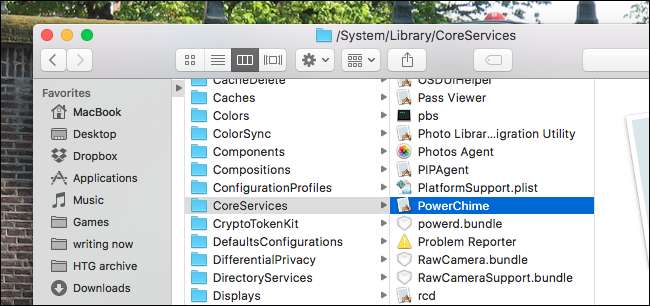
So aktivieren Sie PowerChime auf Ihrem MacBook Pro oder Air
Um PowerChime.app zu aktivieren, müssen Sie das Terminal öffnen. Gehen Sie zu Anwendungen> Dienstprogramme oder suchen Sie im Spotlight nach „Terminal“.
Fügen Sie dann diesen Befehl ein und drücken Sie die Eingabetaste:
Standardwerte schreiben com.apple.PowerChime ChimeOnAllHardware -bool true; Öffnen Sie /System/Library/CoreServices/PowerChime.app &
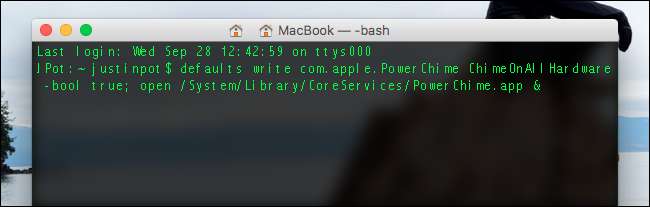
Befehle können wie Zaubersprüche wirken, sind aber nicht so kompliziert. Hier ist, wie dieser besondere zusammenbricht:
-
Standardeinstellungenist ein Programm auf Ihrem Mac, das Einstellungen ändert. -
Das Wort
schreibenErzählst du?Standardeinstellungendass du etwas ändern willst. -
com.apple.PowerChime ChimeOnAllHardware -bool truebezieht sich auf die spezifischen Einstellungen, die Sie ändern möchten. -
Das
;beendet den ersten Befehl und startet einen zweiten -
öffnenWeist Ihren Mac an, ein Programm zu öffnen -
/System/Library/CoreServices/PowerChime.appist die PowerChime-Anwendung selbst.
Nachdem Sie den Befehl ausgeführt haben, hören Sie jedes Mal einen Ton, wenn Sie Ihr MacBook Pro oder Air anschließen. Ordentlich, richtig?
Deaktivieren Sie Power Chime auf Ihrem MacBook Pro oder Air
Wenn Sie dies nicht mögen, finden Sie hier den Befehl, um das, was Sie gerade getan haben, umzukehren:
Standardeinstellungen schreiben com.apple.PowerChime ChimeOnAllHardware -bool false; killall PowerChime
Der erste Befehl ist weitgehend der gleiche wie zuvor, nur mit dem Wort
falsch
Anstatt von
wahr
. Der zweite Befehl, der danach kommt
;
, fährt PowerChime.app herunter, anstatt es zu starten.
Warum gibt es das überhaupt?
Warum wird diese versteckte Einstellung überhaupt angeboten? Wie bereits erwähnt, liegt es am MacBook 2015.
Dieses MacBook verwendet USB Typ C zum Laden anstelle des Magsafe-Ladegeräts, das von den MacBook Pro- und Air-Leitungen verwendet wird. Das Magsafe-Ladegerät ist eine der besten Kreationen von Apple und verfügt über ein sichtbares Licht, das Sie darüber informiert, wann Sie angeschlossen sind. Das mit dem MacBook gelieferte USB-Ladegerät vom Typ C bietet dies nicht, sodass Benutzer einen anderen Weg brauchten Bestätigen Sie schnell, dass das Gerät tatsächlich aufgeladen wurde. Dieser Sound ist es.
Wir sind uns nicht sicher, warum das neue MacBook nicht nur das Magsafe verwendet, sondern es ist cool, dass der Sound auch auf anderen Geräten funktioniert.
Bildnachweis: MarLeah Cole / Flickr







